今回はブログを書く際に使っている便利ツールを紹介したいと思います。
出回っているツールを上手に使うと作業効率が上がるだけでなく、パソコンの本体になるべくデータを保存しなくて済む(クラウド管理が楽になる)ので、パソコンの中もシンプルかつミニマルにしておきたい人にもおすすめの方法です。
実際に使っているものしか紹介しません!
1 Mars Edit マーズエディット
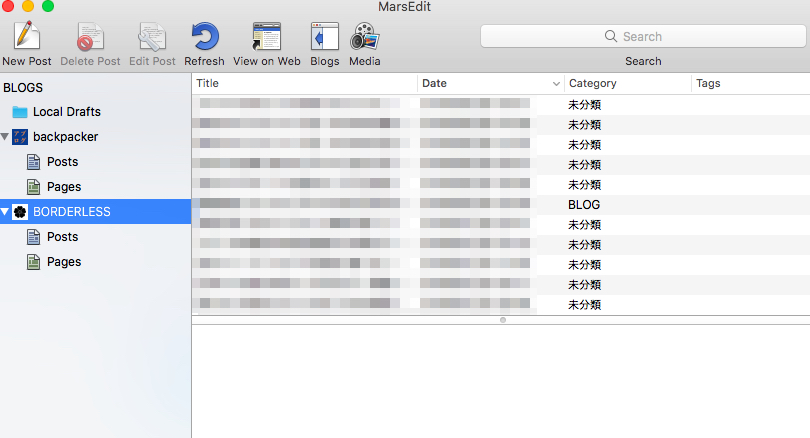
言わずも知れたブログ執筆用のエディター。多くのブロガー達から指示を得るMarsEdit。もはやこれなしではブログは書けないくらいお世話になっています。
「裏技はない」この記事の最初にそう書きました。「裏技」とまでは言わないけど、ぼくが、MarsEditを推す一番の理由は、オフラインでの作業効率です。ネット環境がそもそもなかったり、接続が弱いという状況は付き物ですので、環境に左右されたり言い訳材料にせず淡々と記事を書き続けたい。「WordPressが開けないからブログ書けない」なんて甘えたこと言って、呑んだくれていたのも今は昔。MarsEditを導入したことで、ネットがなくてもサクサク下書きが進められるようになりました。
投稿する記事数が増えたことはもちろん、他のアプリとの併用で、一本の記事にかける作業時間も短縮できるようになりました。
- MarsEditでとにかく下書き
- WordPressへ転送(ダッシュボードに下書きとして保存される※要設定)
- ネット環境が充実している時にブラウザで記事の編集、調整をして公開
といった流れを踏んでいます。お値段そこそこしますが、一度買ってしまえばずっと使えるし、頑張れば1ヶ月でPayできるので投資です。複数のドメインも管理できるので、超捗ります。
2 Monosnap モノスナップ
- 画面キャプチャが撮れる
- 文字入れ、モザイクなど加工が簡単
- 無料
スクリーンショットを撮影して、文字や矢印、モザイクなどを簡単に追加することができるソフト。あとで紹介するDropboxとの相性が良く、無料とは思えないほどの機能なので重宝しています。
3 Image Tools イメージツール
- 画像を一括でリサイズ
- ファイル名を一括でリネーム
- 透かし画像入れられる
こちらも画像関係の無料ツール。複数枚の画像をまとめて編集できるアイテムです。
一眼レフで撮った写真は原則Adobeが提供してくれるLightRoomを使っていますが、アクションカムやスマホで撮影したものは、こっちでリサイズ、リネームしてまとめて変換します。
(追記)一括リサイズをショートカットキーに割り当てました。
4 Dropbox ドロップボックス
- データをクラウド管理できる
- 誰かと共有しやすい
書類や画像などあらゆるデータをクラウド管理できることでお馴染みのツール。無料で初めて、使い方によって容量を購入したらいいと思います。ぼくは今の所無料の範囲内で使っていて、必要になったら課金するかな〜?って感じ。なるべくMacBook自体に画像などは取り入れたくないので、一旦ここに入れてから先ほどのImageToolで変換という流れです。
5 Flicker フリッカー
- 容量が1TB
- 無料
- MarsEditと相性がいい
画像の保存先として使用しているのがFlickr。元々は写真共有サイトですが、非公開にして自分だけの写真保存用として使用している人も多いです。
英語サイトなのと、米国Yahoo!のアカウントが必要だったりして、ハードルが高そうなイメージですが、登録は意外と簡単ですし、無料で1TBの容量があるので、アカウントを持っておくと非常に便利です。MarsEditとの相性も良く、MarsEdit上で記事を執筆する際にFlickrから画像が引っ張って来れるのも嬉しいです。
ブログ執筆から画像編集、記事投稿までの流れ
記事の執筆は、最初に紹介した通りMarsEditで行います。
- 一眼レフで撮影したものをLightRoomで現像
- JPEGとして保存
- Flickrにアップロード
- アクションカムやスマホで撮影したものとスクリーンショットで撮影したものはDropboxに取り込み
- Imagetoolで変換して書き出し
- 同様にFlickrにアップロード
画像の読み込みはこんな流れです。使いたい画像は横幅800ピクセルにしておくとサイトが重くならない&ある程度の画質を補償といった感じ。
途中の画像編集はアップロードなどネット環境が必要になりますが、記事執筆の下書き自体はMarsEditがあればオフラインでもサクサク進められるので、効率化はまちがいないです。
使いたいキーワードをまとめてリスト化して、ガンガン下書きを進めます。
便利なアプリを活用して効率的に作業を進めよう
写真のデータなどは、なるべくMacBook本体にデータを保管したくないので、様々なツールを上手に使ってクラウド保管、もしくはHDD保管にして、ストレージを空けるように心がけています。
ぼくにとってブログとは日々の仕事の一つであり、楽しみでもあります。
楽しみでもあるので、意外とダラダラ書いてしまったり、画像一つにこだわりすぎて作業効率が落ちることもあります。
几帳面と言われることがありますが、実際はそんなことなくかなりズボラでガサツな人間です。
だからこそ、めんどくさいことはなるべくしたくないし、便利と効率は似ているようで異なるものだと思っています。
便利=使いやすいは必ずしも成り立つものではないからです。
ですが、便利な道具は上手に使えば、ほとんどの場合、ぼくらの生活を手助けしてくれます。
アプリも含めて、道具に使われることなく、どんどん使い倒していきましょう。
まとめ
今回紹介したものは、ブログを書いている人の中ではかなりメジャーなものばかりなので、あえてぼくが紹介するまでもないのかもしれませんが、逆にあれこれ考えずに「これさえあれば!」ってものを厳選したつもりです。
作業効率が上がれば、その分別のことに時間も労力も使えますよね。
ブログを書くということが好きだからこそ、そこの無駄を極力省き、別のことに集中して仕事全般の成果に繋げていけたらと思っています。

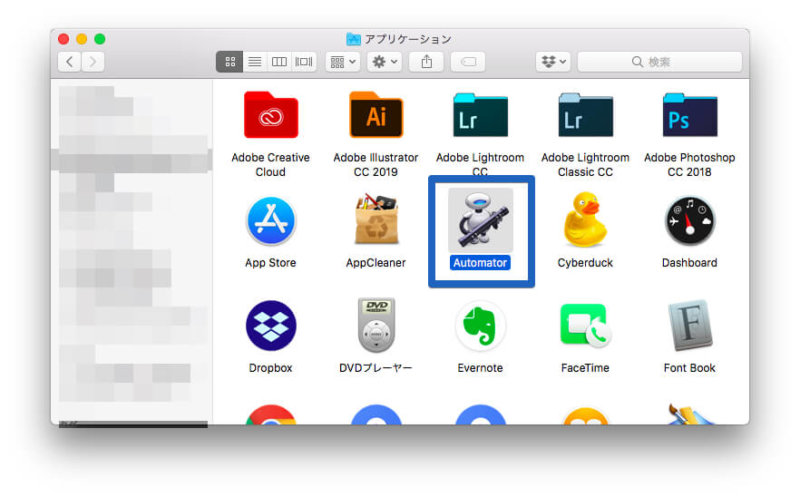















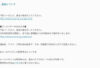



















コメントを残す